-Метки
-Рубрики
- хостинг картинок (7)
- Corel (57)
- Google Chrome (0)
- Jasc Animation Shop (91)
- WhatsApp (1)
- аудиокниги (2)
- бродилки (84)
- видео (35)
- градиенты (3)
- дача (115)
- огурцы (27)
- перец (20)
- помидоры (21)
- прочее (28)
- цветы (39)
- декор (2)
- делаем рамочки (1)
- живой Журнал(ЖЖ) (11)
- живопись,картинки (24)
- здоровье (73)
- интересное (51)
- информеры,часы,календари (121)
- кисти (15)
- клипарт (138)
- города (2)
- девушки (37)
- дети,мамы (3)
- клипарт разный (36)
- куколки 3D (2)
- обои на рабочий стол (1)
- пейзажи (14)
- компьютер (194)
- Windows (55)
- ЛИ РУ (171)
- макросы для Корелл (3)
- маски для ФШ и Корелл (11)
- мои коллажи в Корелл (1789)
- мои коллажи в ФШ (338)
- мои настройки (16)
- мои рамки,урок (3)
- музыка (140)
- мысли вслух (2)
- пейзажи PNG (1)
- плагины (79)
- плееры (78)
- плэйкасты (6)
- полезные советы (90)
- праздники (73)
- программы (146)
- Корелл (25)
- Фотошоп (27)
- развлечения (12)
- рамочки (135)
- рамочки для видео (1)
- рамочки для текста (34)
- рамочки красивые (13)
- рамочки кулинарные (28)
- рамочки праздничные (27)
- релакс (14)
- религия (31)
- рецепты (646)
- в мультиварке (15)
- выпечка (178)
- горячие блюда (83)
- заготовки (168)
- напитки (3)
- салаты,закуски (155)
- рукоделие (49)
- скрап-набор (1)
- советы от Владимира Шильникова (6)
- советы от Любаши (132)
- ссылки,генераторы (31)
- стили,текстуры (8)
- стихи (72)
- схемы,эпиграфы (92)
- тесты,гадания (17)
- уроки (121)
- уроки анимации (241)
- уроки в Корелл (57)
- уроки коллажи в Корелл (1519)
- уроки Коллажи ФШ (311)
- Уроки по Мозилле (62)
- уроки ФШ (190)
- фильмы,ТВ,радио,книги (95)
- фильтры (156)
- фоны,обои (28)
- фоторедакторы (15)
- фотошоп (69)
- фракталы,футажи (2)
- цветы (18)
- цитаты (6)
- шпаргалки (32)
- шрифты,текст (30)
- экшены (13)
- юмор (12)
- яндекс,блоги,YouTube,Скайп (64)
-Музыка
- Демис Русос. Сувенир.
- Слушали: 4861 Комментарии: 2
- Романтическая мелодия
- Слушали: 410618 Комментарии: 0
- Так плачет старый саксофон...
- Слушали: 38379 Комментарии: 0
- Три дома .. На стихи И.Талькова.
- Слушали: 11475 Комментарии: 0
- "Необыкновенная". Алехо, Панайотов,Чумак
- Слушали: 3948 Комментарии: 0
-Приложения
 ОткрыткиПерерожденный каталог открыток на все случаи жизни
ОткрыткиПерерожденный каталог открыток на все случаи жизни Я - фотографПлагин для публикации фотографий в дневнике пользователя. Минимальные системные требования: Internet Explorer 6, Fire Fox 1.5, Opera 9.5, Safari 3.1.1 со включенным JavaScript. Возможно это будет рабо
Я - фотографПлагин для публикации фотографий в дневнике пользователя. Минимальные системные требования: Internet Explorer 6, Fire Fox 1.5, Opera 9.5, Safari 3.1.1 со включенным JavaScript. Возможно это будет рабо Всегда под рукойаналогов нет ^_^
Позволяет вставить в профиль панель с произвольным Html-кодом. Можно разместить там банеры, счетчики и прочее
Всегда под рукойаналогов нет ^_^
Позволяет вставить в профиль панель с произвольным Html-кодом. Можно разместить там банеры, счетчики и прочее Скачать музыку с LiveInternet.ruПростая скачивалка песен по заданным урлам
Скачать музыку с LiveInternet.ruПростая скачивалка песен по заданным урлам Индикатор места в рейтинге Яндексвот:)
Индикатор места в рейтинге Яндексвот:)
-Ссылки
-Поиск по дневнику
-Подписка по e-mail
-Друзья
-Постоянные читатели
-Сообщества
-Статистика
Масштабирование с учетом содержания. |
Использование команды "Редактирование - Масштабирование с учетом содержания" позволяет уменьшать или увеличивать размер изображения не изменяя при этом важных деталей, например людей, животных и т.д.
Посмотрим как она работает.
Обычный размер фото для печати 10х15см. Создадим новый документ с такими размерами. Это будет наш шаблон.
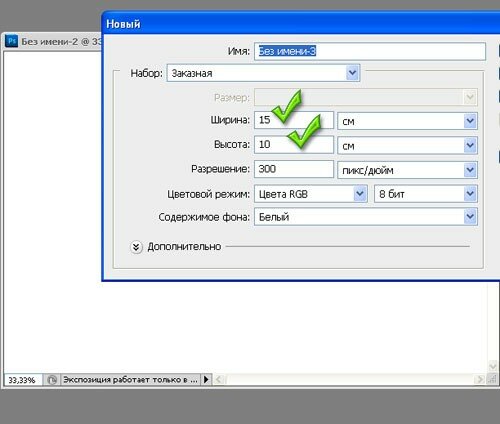
В качестве фона захотелось использовать готовую сказочную картинку.
Переносим ее на шаблон и видим, что она квадратная, а фон прямоугольный.

Если будем просто увеличивать размер картинки по горизонтали - получим искаженные пропорции.

Если будем увеличивать размер картинки с нажатой клавишей Shift, пропорции сохранятся, но это будет уже не картинка целиком, а какая-то ее часть.

Команда "Редактирование - Масштабирование с учетом содержания" поможет сохранить от изменения выделенные фрагменты при увеличении общего размера изображения.
Инструментом выделения "Прямолинейное лассо" с параметром "Добавить к выделенной области" отмечаем фрагменты на картинке, которые хотим сохранить без изменения.

Сохраняем выделение командой "Выделение - Сохранить выделенную область".

Даем название выделению и нажимаем "ОК".
Убираем выделение, нажав "Ctrl + D".
Когда будем изменять размер с помощью команды"Редактирование - Масштабирование с учетом содержания" , в окне "Защищать" должно быть наименование ранее выделенной области.

Картинка из квадратной превратилась в прямоугольную и сохранила при этом важные детали без искажений.
Обратная операция по уменьшению будет отличаться только тем, что маркеры надо двигать к центру. Защищенные области останутся также без изменений.
Добавим на фон свое фото и получим сказочную композицию.

| Рубрики: | фотошоп |
| Комментировать | « Пред. запись — К дневнику — След. запись » | Страницы: [1] [Новые] |






